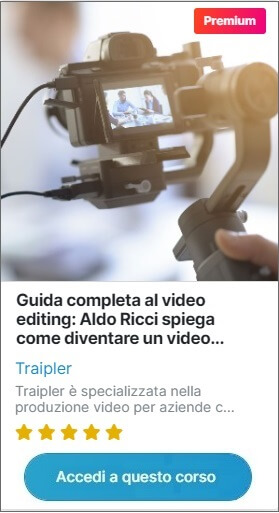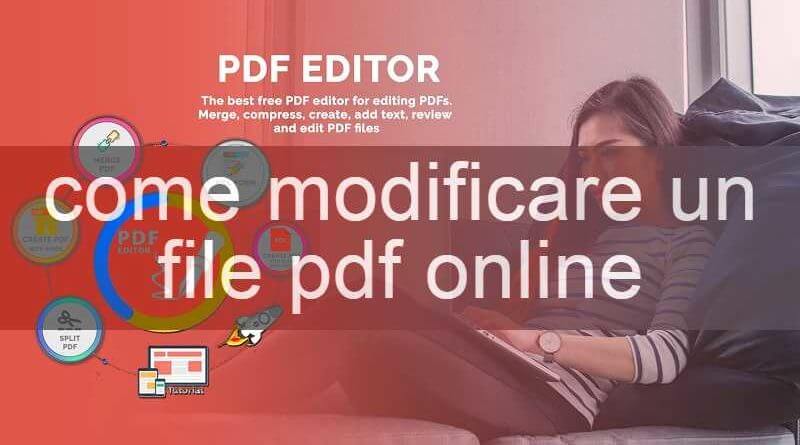Come modificare PDF gratis
Chissà quante volte ti sarai chiesto: "Come posso modificare pdf gratis?" Con questo strumento online gratuito adesso puoi.
di Antonio Lamorgese
Moltissime volte ti sarai chiesto: “Come posso fare per modificare pdf gratis?” Con Sejda, uno strumento online gratuito di gestione dei pdf, adesso puoi.
Indice del Post...
1. Sejda: Caratteristiche del prodotto
Innanzitutto digita, nella barra degli indirizzi del tuo browser preferito, questo link. Premi invio e il tuo tool online gratuito, per la modifica di file pdf, è pronto per l’utilizzo. Con questo software hai sia la possibilità di modificare online un file PDF, sia modificarlo localmente sul tuo PC, però devi scaricare la versione desktop del prodotto, anch’essa gratuita ma con piccole limitazioni. Mentre con la versione online del software i file verranno caricati direttamente sul portale sejda.com con connessione crittografata e rimossi permanentemente dopo due ore. Con la versione desktop i file non andranno mai via dal tuo computer e verranno lavorati sempre e solo localmente.
La versione desktop dell’applicativo ha dei piccoli limiti giornalieri, che comunque ti consentono di lavorare il tuo pdf per gli usi che normalmente un utente richiede, ma è comunque scaricabile gratuitamente a questo indirizzo. Disponibile sia per sistema operativo Windows sia per sistema operativo Linux a 32 e a 64 bit, inoltre, è anche disponibile in versione Portable, utilizzabile quindi, anche da chiavetta USB.
Se poi hai la necessità di accedere a tutte le funzionalità del software, funzionalità, comunque richieste di solito solo per un uso avanzato, hai la possibilità con soli 70$ di acquistare una licenza a vita del prodotto.
In linea di massima, sia per un uso online che locale, riferito al servizio gratuito del prodotto, è possibile lavorare file pdf fino ad un massimo di 200 pagine o 50 Mbyte, inoltre, è da tenere in considerazione che puoi effettuare al massimo 3 tasks/ora.
2. Come caricare un pdf online
Il primo passo da eseguire è cliccare sul pulsante “Carica un file PDF”, tieni presente che hai la possibilità di caricare il pdf in tutti i modi possibili e da tutte le sorgenti disponibili, quindi, prelevato localmente dal tuo PC o direttamente dalle tue sorgenti Cloud come Google drive, One Drive, Drop Box o addirittura prelevato specificando direttamente un URL in rete. È possibile effettuare la comodissima operazione di trascinamento e rilascio del file direttamente nella finestra del browser.
Ti ricordo che i file verranno caricati con connessione crittografata e permanentemente cancellati dopo due ore dall’elaborazione.
3. Come modificare o aggiungere del testo ad un pdf
Assicurati che lo strumento testo sia evidenziato/selezionato nella palette degli strumenti, clicca ovunque nella pagina per aggiungere o modificare del testo. Qui hai la possibilità, come in tutti gli editor che si rispettino, di modificare fonts, colore e dimensioni del testo.
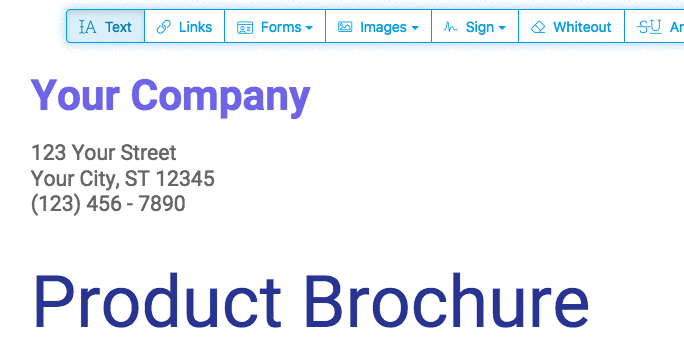
4. Come aggiungere un immagine ad un pdf
Cliccando sul menù “Immagini” e selezionando “Nuova immagine”, dal tuo PC puoi inserire direttamente l’immagine nel PDF. Puoi trascinarla con il mouse dove vuoi e ridimensionarla.
5. Come compilare un modulo pdf
Se il PDF contiene già un modulo, puoi compilarlo direttamente accedendo ai campi del modulo stesso e digitandone il contenuto. Se invece ci sono dei campi mancati che vuoi invece aggiungere al modulo, puoi cliccare sulla voce del menù “Moduli” e selezionare i componenti da aggiungere al modulo, come caselle di testo, Radio Buttons, links e quant’altro.
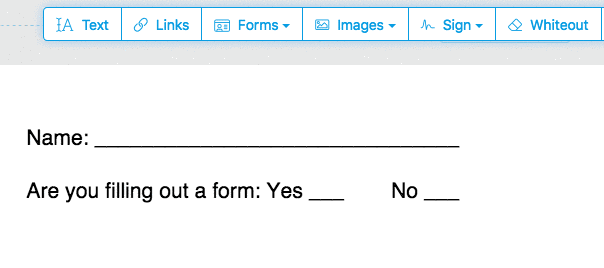
6. Come aggiungere o modificare collegamenti ipertestuali ad un pdf
Cliccando sulla voce di menù “Links”, puoi inserire o modificare collegamenti ipertestuali o URL web al tuo documento pdf.
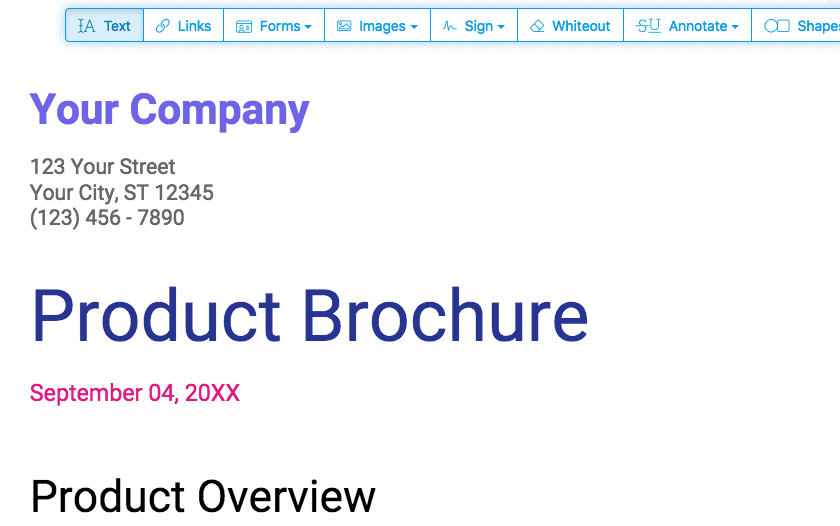
7. Come aggiungere forme ad un pdf
Cliccando sulla voce di menù “Forme”, puoi inserire qualsiasi tipo di forma al tuo pdf ed in qualunque posizione desideri, puoi cambiare inoltre il colore, il bordo e lo sfondo della figura inserita.
8. Come annotare un pdf
Utilizzando lo strumento di annotazione pdf, quindi, cliccando sulla voce di menù “Annota”, puoi barrare ed evidenziare del testo nel pdf, con qualunque colore e font selezionati tra quelli disponibili.
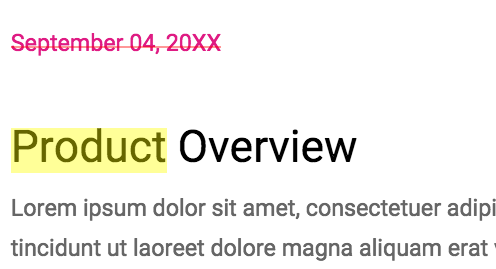
9. Come salvare le modifiche apportate al pdf
Cliccando sul pulsante “Applica le modifiche”, puoi salvare tutte le modifiche apportate al pdf e successivamente cliccando su “Download”, scaricare sul tuo PC il pdf modificato.
10. Come firmare digitalmente un pdf
Cliccando sul pulsante “Sign” o “firma”, puoi aggiungere una tua firma autografa o caricarla direttamente da un file immagine se disponibile.
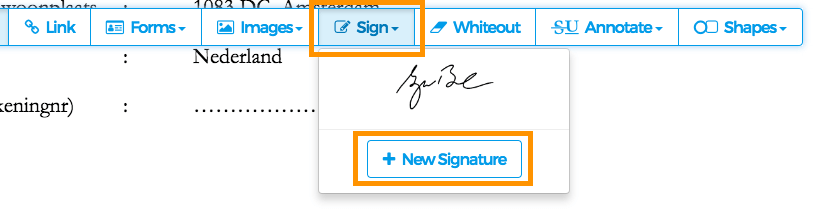
11. Come aggiungere la tua firma digitale ad un pdf
Cliccando sul pulsante “Sign” o “firma”, puoi selezionare la tua firma precedentemente disegnata o caricata ed inserirla nel punto desiderato del PDF. La firma inserita può essere, inoltre, anche ridimensionata trascinando gli angoli.
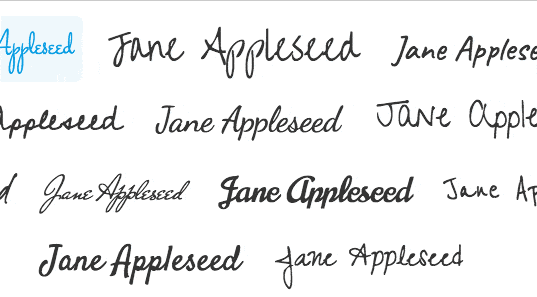
LEGGI ANCHE: Come tradurre PDF in italiano
Desideri acquisire nuove competenze?

l'opportunità di acquisire nuove competenze e di
migliorare il tuo curriculum professionale.
Clicca qui per seguire le prime lezioni gratuite online